4 sposoby na niezasmienie komórek w Microsoft Excel
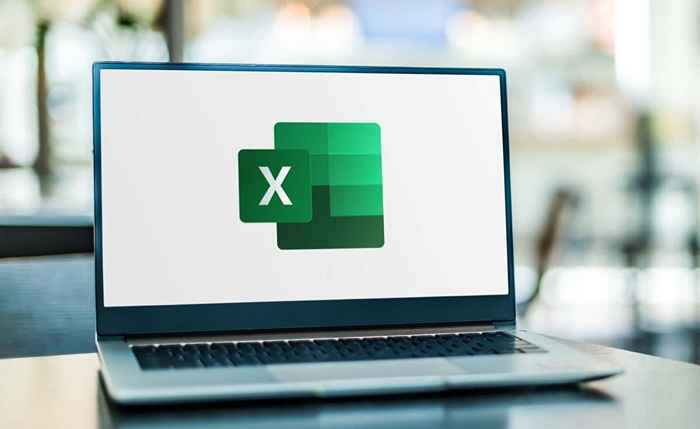
- 2006
- 76
- Natan Cholewa
Połączenie komórek w Microsoft Excel to doskonały sposób na uporządkowanie danych rozłożonych na kolumnach lub wierszach. Jeśli zdecydujesz, że nie działa zgodnie z oczekiwaniami po połączeniu komórek, pokażemy ci, jak usuwać komórki w programie Excel na różne sposoby.
UWAGA: możesz tylko niezmagić komórek, które scaliłeś. Jeśli chcesz oddzielić komórki, których nie połączyłeś, sprawdź nasz samouczek do podziału komórek w programie Excel.
Spis treściUżyj skrótu Undo lub klawiatury
Jeśli połączysz komórki i natychmiast zdasz sobie sprawę, że był to błąd, możesz odwrócić akcję za pomocą funkcji cofania lub skrótu klawiatury w programie Excel. Te opcje działają tylko przy połączeniu komórek, była ostatnią działaniem, które podjąłeś.
Aby użyć opcji Undo, wybierz przycisk Undo na pasku narzędzi szybkiego dostępu. Jeśli usunąłeś ten przycisk ze paska narzędzi, możesz również użyć Ctrl + Z w systemie Windows lub Command + Z na Mac.
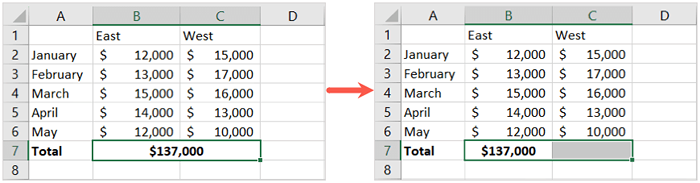
Użyj menu scalania w wstążce
Kolejnym prostym sposobem na niezmetnie komórek w programie Excel jest użycie funkcji scalania w wstążce. Jeśli jest to metoda, którą początkowo użyłeś do scalania komórek, jest to rozsądna opcja.
- Wybierz połączone komórki i przejdź do zakładki domowej.
- Otwórz menu rozwijane obok przycisku scalania i środka w sekcji wyrównania wstążki.
- Wybierz niezmędź komórek.
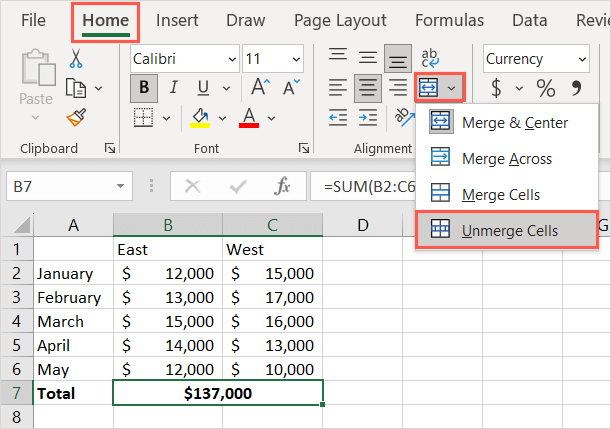
Następnie powinieneś zobaczyć, jak komórki są niezgodne jako poszczególne komórki.
Użyj funkcji komórek formatowych
Dzięki funkcji komórek formatowych możesz zająć się granicami swoich komórek, wyrównaniem, czcionką i innymi formatami. Możesz również użyć go do scalania i niezmartowania komórek.
- Zacznij od wybrania połączonej komórki.
- Aby otworzyć narzędzie kliknij prawym przyciskiem prawym przyciskiem myszy i wybierz komórki formatowe lub wybierz Format> Formatuj komórki w sekcji komórek wstążki na karcie Home.
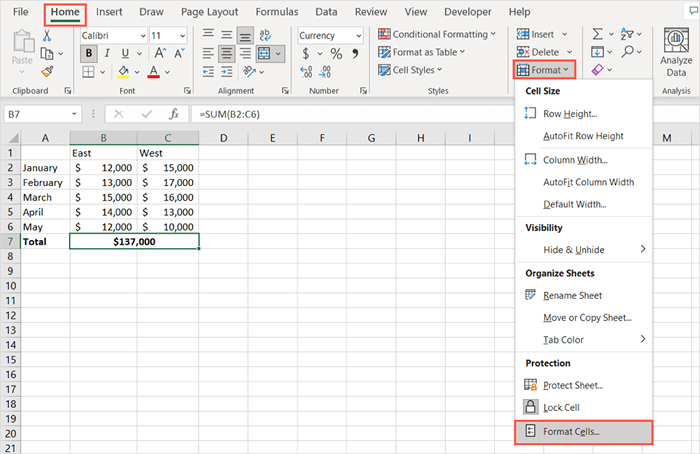
- Gdy pojawia się pole komórek formatowych, przejdź do zakładki wyrównania i odznacz pole do scalania komórek w pobliżu dolnej.
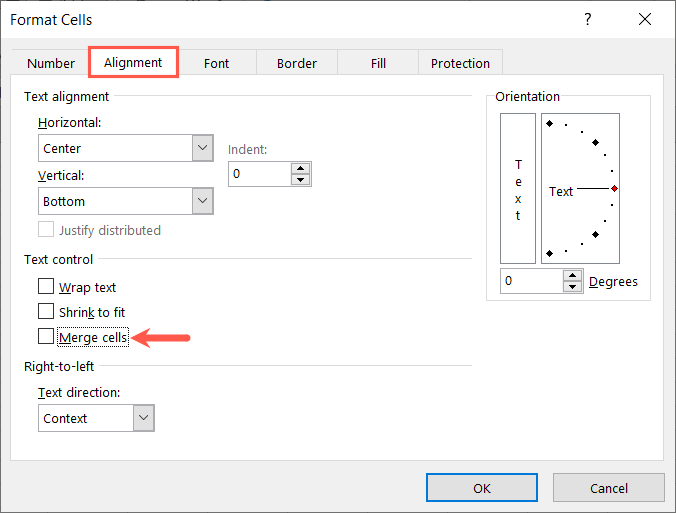
- Wybierz OK, aby zapisać zmianę, a powinieneś zobaczyć wybraną komórkę niezasięte.
Użyj narzędzia Find
Jeśli masz w arkuszu liczne połączone komórki, które chcesz się zasłonić, możesz użyć narzędzia Znajdź do zlokalizowania komórek, a następnie je pomijaj. Narzędzie potrzebne do zlokalizowania połączonych komórek jest obecnie dostępne tylko w systemie Windows.
- Przejdź do zakładki domowej i wybierz Znajdź i wybierz> Znajdź w sekcji edycji wstążki.
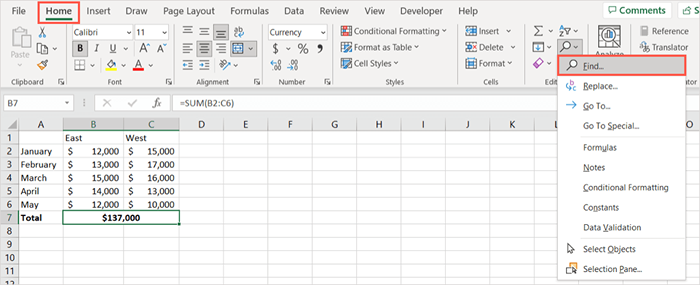
- Wypełnij następujące pola:
- Znajdź co: zostaw to puste.
- Wewnątrz: Wybierz z bieżącego arkusza Excel lub całego skoroszytu.
- Format: Wybierz format, przejdź do karty wyrównania i zaznacz pole, aby połączyć komórki w pobliżu dolnej. Wybierz OK.
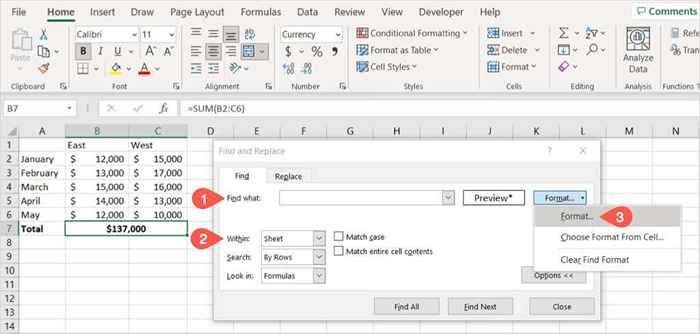
- Po powrocie do okna dialogowego Znajdź i zamień, wybierz Znajdź wszystkie.
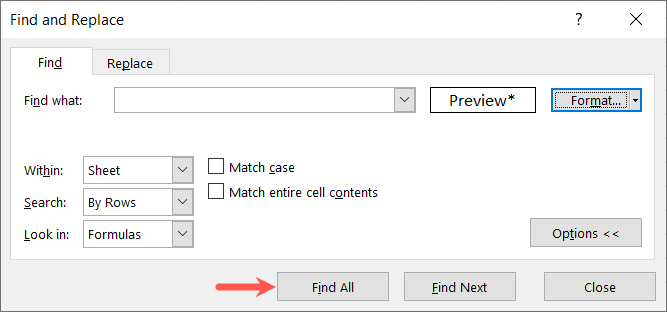
- Następnie zobaczysz, że wyniki rozszerzają się na dole dla wszystkich połączonych komórek w arkuszu lub skoroszycie. Wybierz jeden z wyników, aby wyświetlić komórki (.
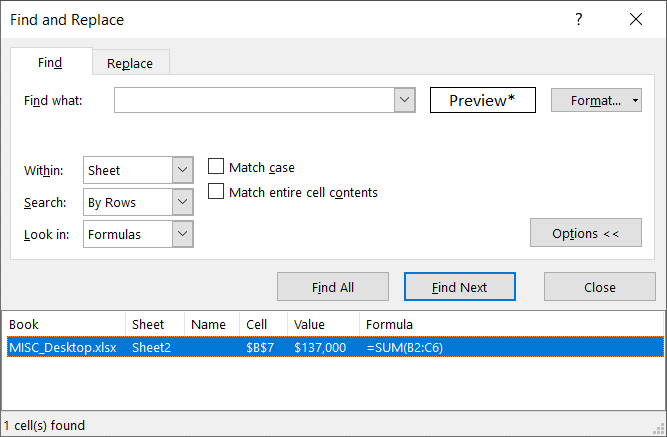
- Przejdź do zakładki domowej, otwórz menu rozwijane scalanie i środkowe, i wybierz niezmerge komórki.
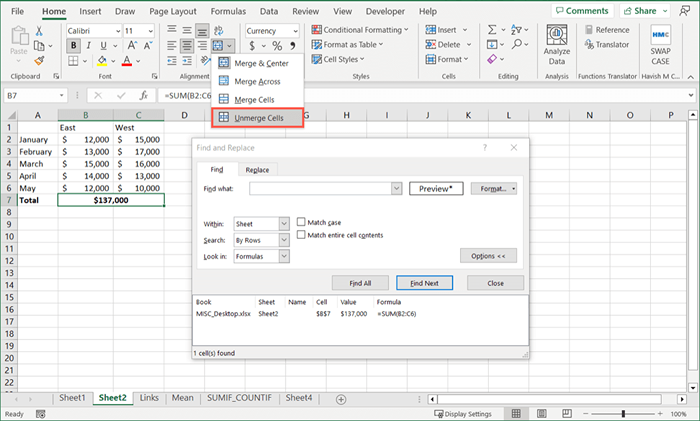
Kontynuuj ten proces dla wszystkich wyników, w których chcesz usunąć komórki i wybierz Zamknij w polu Znajdź i zamień po zakończeniu.
Teraz, gdy wiesz, jak usuwać komórki w programie Excel za pomocą różnych metod, spójrz na przyspieszenie wprowadzania danych za pomocą Flash Fill w Excel.
- « 8 najlepszych fanów obudowy na PC do zakupu w 2023 roku
- Jak zmienić nazwę urządzeń Bluetooth w systemie Windows, Android, iOS i Mac »

